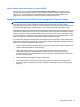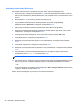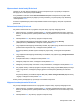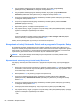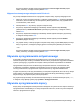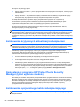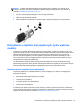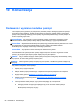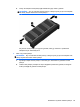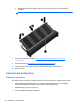HP Notebook PC User Guide - Windows 8
UWAGA: Gniazdo linki zabezpieczającej w komputerze może wyglądać nieco inaczej niż na
ilustracji w tej części. Położenie gniazda linki zabezpieczającej w komputerze można znaleźć w
rozdziale
Poznawanie komputera na stronie 4.
1. Przymocuj linkę zabezpieczającą do nieruchomego przedmiotu.
2. Włóż klucz (1) do blokady linki (2).
3. Włóż blokadę linki do gniazda w komputerze (3), a następnie zamknij ją za pomocą klucza.
Korzystanie z czytnika linii papilarnych (tylko wybrane
modele)
W wybranych modelach komputerów dostępne są zintegrowane czytniki linii papilarnych. Aby móc
korzystać z takiego czytnika, w komputerze należy skonfigurować konto użytkownika z hasłem. Konto
takie pozwala logować się do komputera przez przesunięcie wybranego palca po czytniku. Za
pomocą czytnika linii papilarnych można wypełniać pola haseł na stronach internetowych oraz w
innych programach, które wymagają logowania. Instrukcje na ten temat można znaleźć w pomocy
oprogramowania czytnika linii papilarnych.
Po zdefiniowaniu tożsamości przez udostępnienie linii papilarnych można skonfigurować usługę
jednokrotnego logowania, która pozwala wykorzystywać skaner linii papilarnych do tworzenia danych
uwierzytelnienia dla dowolnej aplikacji wymagającej podania nazwy użytkownika i hasła.
Umiejscowienie czytnika linii papilarnych
Czytnik linii papilarnych to niewielki metaliczny czujnik znajdujący się w jednym z następujących
obszarów komputera:
●
blisko dolnej części płytki dotykowej TouchPad,
●
z prawej strony klawiatury,
●
w prawym górnym rogu wyświetlacza,
●
z lewej strony wyświetlacza.
W zależności od modelu komputera czytnik może być ustawiony poziomo lub pionowo. Niezależnie
od jego ułożenia palec należy przesuwać prostopadle do metalicznego czujnika. Położenie czytnika w
komputerze można znaleźć w rozdziale
Poznawanie komputera na stronie 4.
Korzystanie z czytnika linii papilarnych (tylko wybrane modele) 87